Como instalar mods no Minecraft 1.8 pode não ser uma tarefa fácil. O popular sandbox da Mojangganhou uma atualização gigante para PC em 2014: a versão 1.8 acrescentou vários recursos ao jogo, mas dificultou a instalação de modificações. Para contornar esse obstáculo, a equipe do site TechTudo preparou um guia sobre como instalar mods no Minecraft 1.8, 1.8.1 e 1.8.8. Confira o tutorial completo para colocar mods no Minecraft 1.8 para PC:
É importante destacar que a instalação de modificações, apesar de bem sucedida na maioria das ocasiões e testada com êxito pelo TechTudo, pode fazer o seu jogo parar de funcionar. Portanto, é aconselhável fazer o backup de todos os seus arquivos originais antes de começar a instalação.
 Como instalar mods no Minecraft 1.8 (Foto: Divulgação/Mojang)
Como instalar mods no Minecraft 1.8 (Foto: Divulgação/Mojang)
Também sugerimos instalar o Shingima Launcher (antigo Keinett), já que ele permite selecionar qual versão de Minecraft você quer usar para jogar, o que facilita bastante a gestão de mods.
Passo 1. Acesse o site Minecraft Forge e baixe o instalador coerente com a versão de Minecraft que você possui instalada em seu computador. No caso deste tutorial, seria o Forge para Minecraft 1.8.
Passo 2. Obtenha alguns mods interessantes para instalar. Boas opções podem ser encontradas no Minecraft Forums, Skydaz ou Planet Minecraft, mas também há sites dedicados a mods de temas específicos. Se você quer saber como instalar o mod pokemon no minecraft 1.8.1, por exemplo, é uma boa ideia visitar o Pixelmonmod.
Passo 3. Antes de mexer no mod que você baixou, prepare o terreno instalando o Minecraft Forge.
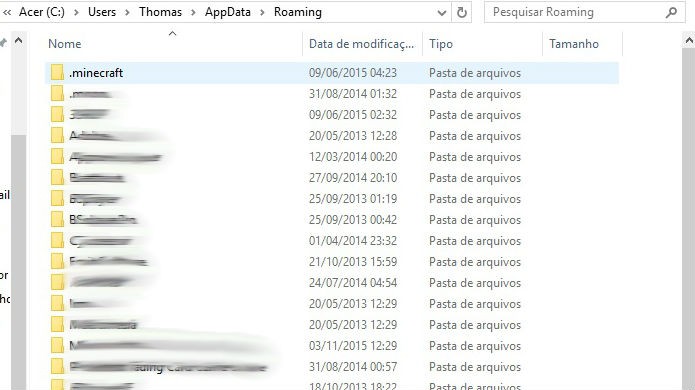 Como instalar mods no Minecraft 1.8: acesse esta pasta para instalar as modificações (Foto: Reprodução/Thomas Schulze)
Como instalar mods no Minecraft 1.8: acesse esta pasta para instalar as modificações (Foto: Reprodução/Thomas Schulze)
Passo 4. No menu iniciar de seu Windows ou no campo executar, digite “%appdata%” e abra a pasta que aparece. Lá dentro, abra a subpasta “.minecraft”.
Passo 5. Agora acesse a pasta “mods” e, lá dentro, coloque o arquivo do mod que você baixou e pretende instalar.
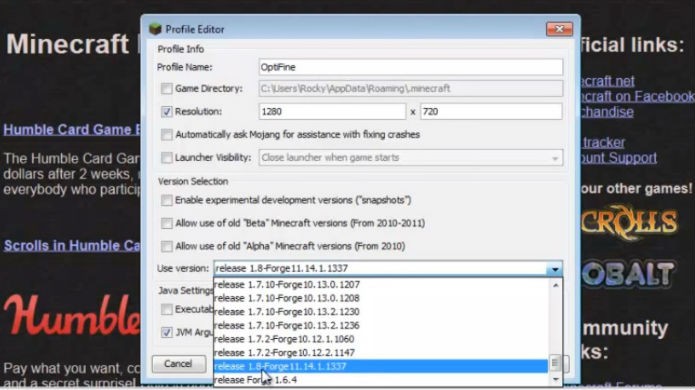 Como instalar mods no Minecraft 1.8: selecione a linha forge para jogar com modificações (Foto: Reprodução/YouTube)
Como instalar mods no Minecraft 1.8: selecione a linha forge para jogar com modificações (Foto: Reprodução/YouTube)
Passo 6. Inicie o aplicativo Minecraft e, no campo “use version”, selecione a linha que apresenta a versão do Forge que você instalou, conforme a ilustração acima.
Passo 7. Salve a alteração e clique em “Play” para que o Forge faça a instalação de tudo que é necessário automaticamente. Perceba que a tela inicial do jogo agora permite que você habilite todos os mods que baixou com apenas um clique:
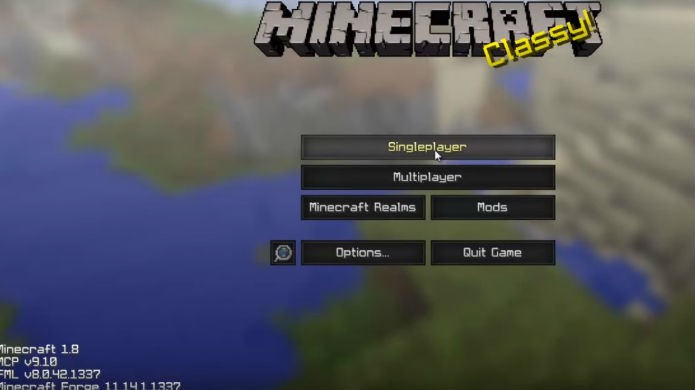 Como instalar mods no Minecraft 1.8: gerencie suas modificações (Foto: Reprodução/YouTube)
Como instalar mods no Minecraft 1.8: gerencie suas modificações (Foto: Reprodução/YouTube)
Fonte: TechTudo.

0 comentários:
Os comentários serão moderados antes de publicar! respondo todos, obrigado por comentar.